Poznámka: Snažíme se pro vás co nejrychleji zajistit aktuální obsah nápovědy ve vašem jazyce. Tato stránka byla přeložena automaticky a může obsahovat gramatické chyby nebo nepřesnosti. Naším cílem je to, aby pro vás byl její obsah užitečný. Mohli byste nám prosím dát ve spodní části této stránky vědět, jestli vám informace v článku pomohly? Pokud byste se rádi podívali na jeho anglickou verzi, najdete ji tady .
Při přemýšlíte o odeslání do průzkumu uživatele nebo jiným lidem, je vhodné plánování druh otázky, které požadujete a jaký typ odpovědi, které jste hledali.
Aktualizace 18 listopad 2016 díky zákazníků svůj názor.
Plánování průzkumu
Před vytvořením průzkumu je dobré sestavit přehled otázek, které chcete položit, a požadovaných typů odpovědí. Chcete například, aby uživatelé odpověděli vlastními slovy, zadali částku v korunách, nebo zvolili položku ze seznamu? Měli byste se také rozhodnout, zda budou otázky povinné či volitelné.
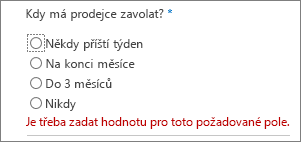
Uživatelé odpovědět na průzkum musí mít oprávnění k přispívání do průzkumu nebo na web, který obsahuje průzkumu. Když tito uživatelé nemají potřebná oprávnění, najdete v článku ten, kdo vlastní nebo spravuje váš web. Další informace o nastavení oprávnění najdete v tématu Úprava oprávnění pro seznam nebo knihovnu.
Při vymýšlení otázek vezměte v úvahu způsob, jakým budete data analyzovat. Otázky s poli pro vyplnění například umožňují uživatelům zadávat vlastní informace. Tím je zajištěna vyšší flexibilita v případě, že se odpověď uživatele přesně neshoduje s uvedenými volbami, ale pestrou sadu odpovědí může být zase náročnější posoudit a zpracovat.
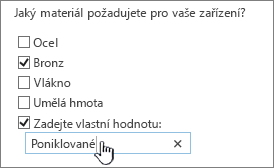
K určitým otázkám můžete přidat logiku větvení, aby byly zbývající otázky v průzkumu pro respondenta relevantní. Můžete například zadat, aby se otázky týkající se Internetu zobrazily pouze osobám, které uvádějí, že Internet pravidelně používají. Chcete-li zadat logiku větvení, vytvořte nejdříve průzkum a potom zadejte logiku pro otázky v nastavení průzkumu.
Po vytvoření průzkumu můžete ihned přidat otázky. Při přidávání jednotlivých otázek se zobrazí výzva k zadání textu otázky, typu očekávané odpovědi a všech dalších nastavení požadovaných pro otázku a typ odpovědi. Pokud potřebujete průzkum pozměnit, můžete přidat další otázky nebo změnit existující otázky později.
Typy přehled otázek a odpovědí
Typy otázek průzkumu určit, jak se vašim uživatelům dat otázku a odpověď.
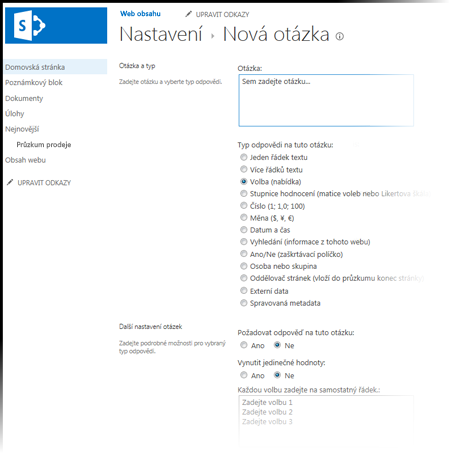
-
Jeden řádek textu: Tento typ použijte v případě, že chcete, aby uživatelé jako odpověď zadali slovo nebo několik slov. Můžete zadat omezení počtu znaků a výchozí odpověď.
-
Více řádků textu: Můžete zadat počet řádků pro odpověď a určit, zda má být odpověď ve formátu prostého textu, formátovaného textu nebo formátovaného textu, který obsahuje také obrázky, tabulky a hypertextové odkazy.
-
Výběr: Tento typ otázek umožňuje uživatelům zvolit položku ze seznamu předdefinovaných možností. Můžete uživatelům povolit zadat kromě nabízených voleb také vlastní text. Volby mohou být zobrazeny jako rozevírací nabídka, přepínače nebo zaškrtávací políčka. Pokud chcete uživatelům umožnit výběr více možností, použijte zaškrtávací políčka.
-
Stupnice hodnocení: Tento typ otázek obsahuje souhrnnou otázku s podrobnými otázkami a odpověďmi, které jsou hodnoceny na stupnici. Můžete definovat rozsah stupnice, například 1 až 5 nebo 1 až 10, a zadat text vysvětlující význam stupnice.
-
Číslo: Je možné zadat celá čísla, desetinná čísla či procenta i maximální a minimální povolenou hodnotu.
-
Měna: Je možné zadat maximální a minimální hodnotu, formát měny a další nastavení.
-
Datum a čas: Můžete zadat, aby odpovědí bylo datum nebo datum i čas. Při odpovědi bude zobrazeno okno s kalendářem, který uživatelům pomůže zvolit určité datum.
-
Vyhledání: Tento typ otázek nabízí odpovědi, které jsou uloženy jako sloupec v jiném seznamu. U otázky typu Vyhledání jsou nabízené volby stejné jako obsah odpovídajícího seznamu.
-
Ano/Ne Tato otázka se zobrazí jako text a za ním uveďte zaškrtávací políčko. Zaškrtnuté políčko je považován za Ano. Slova Ano nebo bez se zobrazí nejsou skutečně. Chcete-li Ano nebo ne zobrazí s svou otázku, vytvořit Volba otázku a pak zadejte Ano a Ne jako možností.
-
Osoba nebo skupina Tato možnost umožňuje respondentům procházet nebo vyhledávat adresářové služby hodnot a ty pak použijte jako odpovědi. Například pokud odpověď na dotaz by měla být jméno osoby v organizaci, respondent vybrat jméno osoby z adresářové služby.
-
Oddělovač stránek: Můžete přidat konce stránky mezi dotazy můžete do průzkumu přidat oddělovač stránek.
-
Externí Data Tento typ dotaz umožňuje respondentům Procházet pro obchodní data z jiného zdroje, například typ produktu nebo zákazníka identifikačního čísla v databázi, zodpovězení otázky průzkumu.
Poznámka: Než budete moct použít otázku externích dat, správce zaregistrujte se SharePoint Server nejdřív externí podniková aplikace (zdroj dat) Typ informací o zaměstnání aplikace, které lze vybrat ze závisí na datových polí, která správce registruje SharePoint Server.
-
Spravovaných metadat Tato možnost umožňuje přecházet z spravovaných termínů sadách definované pro váš web. Například pokud vy nebo správce webu spravuje názvy oddělení vaší společnosti, aby lidé je používat konzistentní celého webu, mohli byste určit oddělení sadu termínů, do zobrazení Seznam dostupných oddělení.
Po vytvoření průzkumu se uživatelům zobrazí tlačítko Odpovědět na tento průzkum, pomocí kterého mohou průzkum spustit.
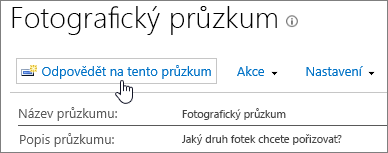
Uživatelům můžete dát o průzkumu vědět tak, že jim odešlete odkaz na průzkum, přidáte oznámení o tomto průzkumu, publikujete informace o průzkumu na blogu nebo uvedete odkaz na tento průzkum na jiných webech. Jakmile uživatelé začnou průzkum vyplňovat, můžete jejich odpovědi zobrazit v pruhovém grafu nebo jako položky seznamu.
Pokud máte hodně dotazy nebo složité odpovědi, můžete použít databázovém programu, jako je Microsoft Access a analyzujte data odpovědi. Další informace najdete v tématu Import dat do databáze aplikace Access
Další průzkumu Příbuzná témata
Tady jsou některé další témata, která vám pomůže vytvořit průzkum, spravovat ji, zobrazení oprávnění a další průzkumu.
Napište nám komentář
Tento článek pomohly? Pokud ano, dejte nám vědět v dolní části této stránky. Pokud nebyla užitečné, napište nám, co byla přehlednější neobsahují žádnou hodnotu. Pokud tady jste získali od hledání a nebyl informace, které jste chtěli, napište nám, co jste hledali. Budeme používat svůj názor zkontrolujte kroky a aktualizovat v tomto článku.










